当前位置:
首页 >
如何通过Google Chrome提高网页图像的处理速度
如何通过Google Chrome提高网页图像的处理速度
时间:2025-05-15
来源:谷歌浏览器官网
详情介绍

在浏览器右上角,点击三个点图标,选择“历史”选项。在“历史记录”页面中,可以查看按日期分组的访问记录,点击具体条目可重新打开网页或删除单个记录。若需批量清理,返回设置页面(`chrome://settings/`),在“隐私与安全”板块找到“清除浏览数据”按钮。点击后,选择时间范围(如“过去一小时”),勾选“浏览历史”和“缓存的图片文件”等选项,最后点击“清除数据”即可删除所选时间段内的所有记录。
继续阅读
Google Chrome网页显示乱码怎么更改编码设置
 Google Chrome网页显示乱码时,调整浏览器编码设置,选择正确字符集,解决文字显示异常问题。
Google Chrome网页显示乱码时,调整浏览器编码设置,选择正确字符集,解决文字显示异常问题。
google Chrome浏览器安全浏览操作经验教程
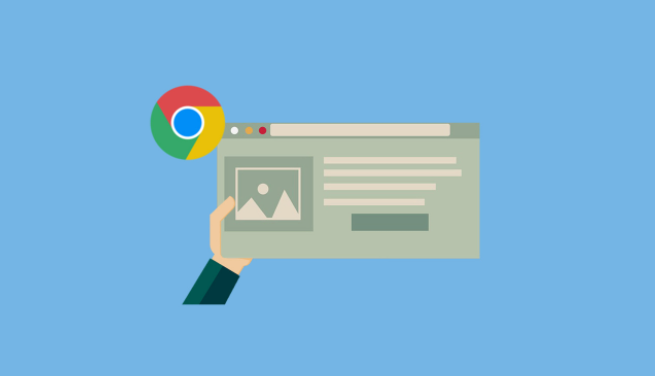 google Chrome在浏览网页时可防护网络风险,通过经验教程掌握操作技巧。内容帮助保障上网安全,提高整体浏览稳定性。
google Chrome在浏览网页时可防护网络风险,通过经验教程掌握操作技巧。内容帮助保障上网安全,提高整体浏览稳定性。
Google Chrome浏览器下载安装后性能优化
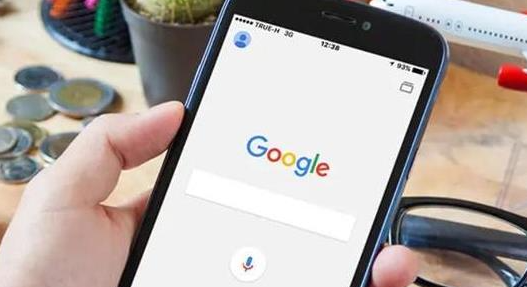 讲解Google Chrome浏览器下载安装完成后的性能优化方法,确保流畅高效使用。
讲解Google Chrome浏览器下载安装完成后的性能优化方法,确保流畅高效使用。
Google Chrome下载安全提示过多如何关闭
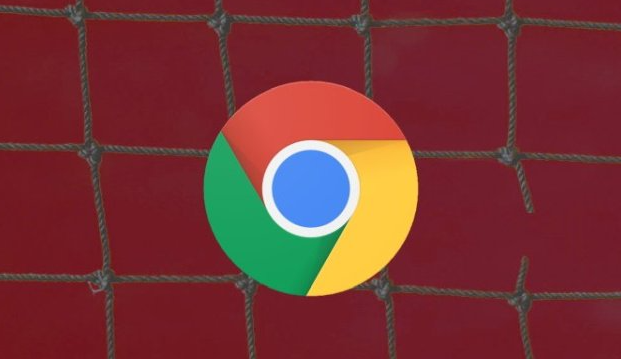 详细讲解如何关闭Google Chrome下载过程中过多的安全提示,优化浏览器设置,减少下载时的干扰,提高操作流畅性。
详细讲解如何关闭Google Chrome下载过程中过多的安全提示,优化浏览器设置,减少下载时的干扰,提高操作流畅性。
